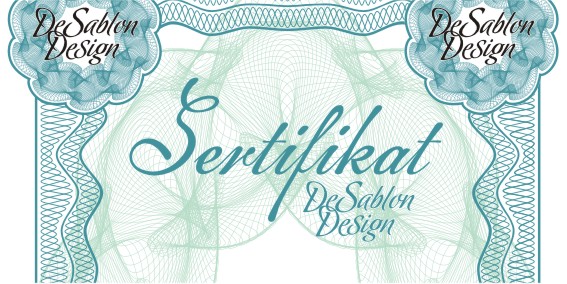
CorelDraw lumayan powerful untuk dijadikan sebagai program desain, walaupun tidak sehandal Adobe Illustrator yang jauh lebih mumpuni. Tapi untuk di Indonesia, kebanyakan desainer grafis lebih memilih menggunakan CorelDraw ketimbang Adobe Illustrator, karena memang CorelDraw jauh lebih mudah digunakan. Tapi disini saya tidak akan membahas soal kedua program grafis tersebut, melainkan saya akan menunjukkan bagaimana membuat desain sertifikat menggunakan program CorelDraw.
Langkah pertama dalam membuat desain sertifikat, coba anda buat garis kurva tertutup dengan menggunakan Bezier tool yang ada pada Toolbox CorelDraw, biar proses ini jadi lebih mudah, silahkan dicontoh bentuk yang ada pada gambar berikut.
Berikutnya, duplikasi gambar kurva tersebut dan posisikan seperti gambar, dan pastikan kedua gambar tersebut aktif ( terpilih ). Lalu lakukan klik pada Menu > Effect > Blend, dan isikan nilai 23 lalu klik Apply.
Setelah itu buat garis berbentuk kurva ( lihat gambar garis warna merah ). Kemudian pilih kembali Gambar kurva yang sudah diblending. L
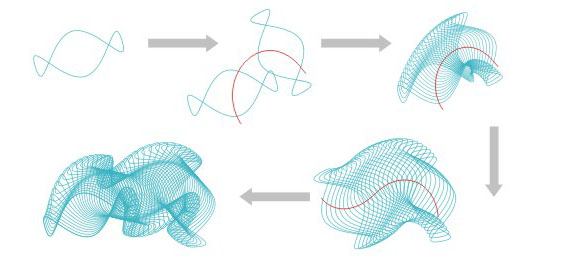
Berikutnya, duplikasi lagi gambar kurva yang pertama anda buat, lalu posisikan seperti gambar keempat ( searah jarum jam ). Ingat posisi gambar harus berada dibagian terluar disisi kanan dan kiri yang akan di Blend. Selanjutnya buat garis kurva sebagai Path Blending seperti pada gambar. Jika anda melakukannya dengan benar, makan akan terlihat seperti pada gambar kelima. Langkah ini sama dengan langkah pertama seperti yang saya sebutkan diatas.
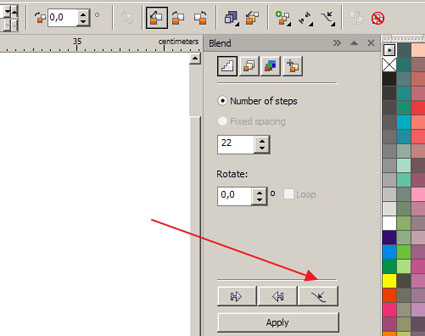
Selanjutnya, gunakan imajinasi anda dengan membuat lingkaran merah seperti pada gambar dibawah. Lalu letakkan gambar kurva yang sudah terlebih dulu diduplikasi tadi secara bersinggungan diatas garis lingkaran merah, lalu gunakan lagi Blend seperti diatas, atur nilai sehingga anda dapatkan gambar seperti pada gambar dibawah ini.
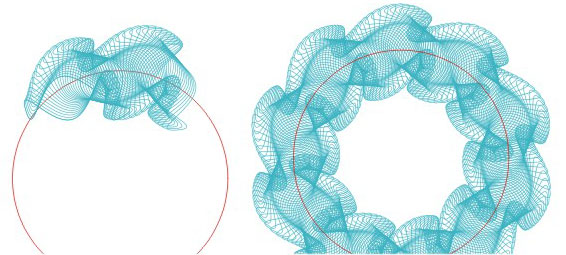
Kemudian buat garis kurva berbentuk "V" seperti gambar berikut, lalu diduplikasi sebanyak yang diperlukan. Setelah itu di gabung semua kurva tersebut dengan menekan Weld

Setelah selesai, gabungkan setiap titik yang belum bergabung dengan menggunakan Shape Tools. Terus buat garis merah seperti gambar. Garis ini nantinya akan berfungsi sebagai pembentuk pola desain sertifikat.
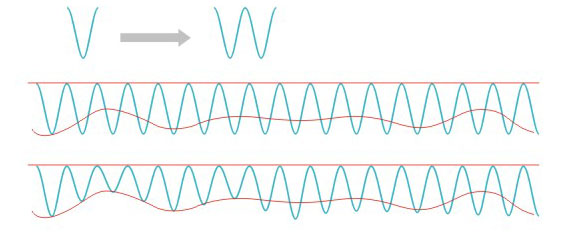
Lalu dengan menggunakan Interactive Envelope Tools, posisikan bentuknya menjadi sama seperti bentuk garis merah seperti yang ditunjukkan pada gambar dibawah ini.
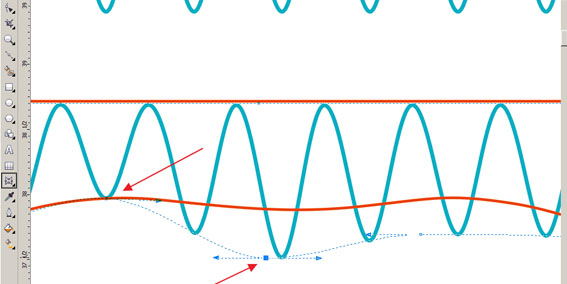
Jika anda melakukannya dengan tepat, maka hasilnya akan berbentuk seperti pada gambar dibawah ini :
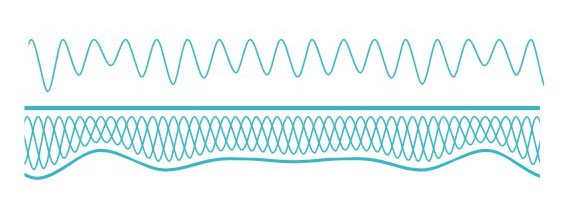
Setelah jadi kedua elemen diatas, anda bisa menambahkan kreasi sesuai selera anda. Tentunya dengan menggunakan tools seperti yang saya tunjukkan,ditambah dengan kreasi anda sendiri. Dan berikut adalah contoh desain sertifikat yang saya buat dengan menggunakan CorelDraw untuk dijadikan bahan inspirasi anda.
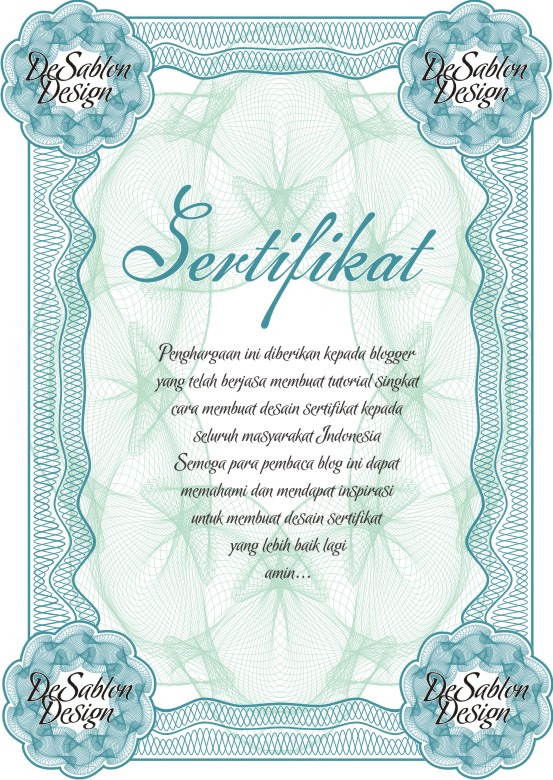


Tidak ada komentar:
Posting Komentar